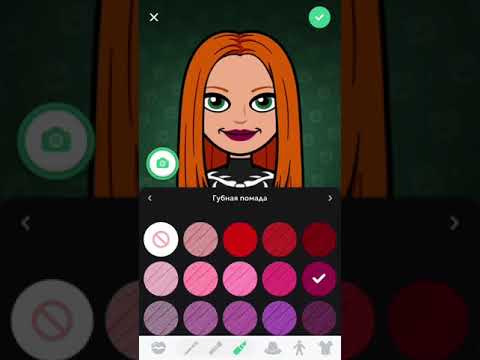Бұл wikiHow сізге iPhone немесе iPad -тан Steam -ге бейне бөлісуді үйретеді. Бейнемен бөлісудің ең оңай жолы - оны алдымен YouTube есептік жазбасына жүктеу.
Қадамдар
2 бөлімнің 1 бөлігі: Steam -ды YouTube -пен байланыстыру

Қадам 1. Бейнені YouTube есептік жазбасына жүктеңіз
Егер сіз мұны бұрын жасамаған болсаңыз, қалай үйрену үшін осы мақаланы қараңыз.

Қадам 2. Веб -шолғышта https://store.steampowered.com/login өтіңіз
Сіз iPhone -да кез келген шолғышты қолдана аласыз, соның ішінде Safari немесе Chrome, Steam -ге кіру үшін.

Қадам 3. Кіру мәліметтерін енгізіп, Кіру түймесін түртіңіз
Бұл сізді Steam Guard экранына әкеледі. Сонымен қатар, Steam енді сіздің есептік жазбаңызбен байланысты электрондық поштаға код жібереді.

Қадам 4. Steam -дан электрондық поштаны ашыңыз
Бұл хабарламада Steam Guard экранына енгізу қажет код бар.

Қадам 5. Бос орынға Steam Guard кодын теріңіз
Сіз оны электрондық пошта хабарламасынан көшіріп, содан кейін бос орынға қоюға болады. Міне, мұны қалай жасауға болады:
- Steam электрондық пошта хабарламасындағы кодты бөлектеңіз.
- Бөлектелген аумақты түртіп, ұстап тұрыңыз.
- Түртіңіз Көшіру.
- Steam Guard экранына оралыңыз (Safari -де).
- Түймесін түртіп, ұстап тұрыңыз Осы жерге кодты енгізіңіз.
- Түртіңіз Қою.

Қадам 6. Жіберу түймесін түртіңіз
Параметрлерге байланысты, сіз де түртіңіз Жалғастыру жалғастыру.

Қадам 7. ≡ мәзірін түртіңіз
Ол беттің сол жақ жоғарғы бұрышында.

Қадам 8. «Сен және достар» түймесін түртіңіз
Қосымша опциялар кеңейтіледі.

Қадам 9. Профиль түймесін түртіңіз
Сіздің профиль бетіңіз пайда болады.

Қадам 10. Төмен жылжып, Бейнелер түймесін түртіңіз
Сіз бөліскен кез келген бейнелер осы жерде пайда болады.

Қадам 11. YouTube есептік жазбасын байланыстыру түймесін түртіңіз
Оны табу үшін төмен айналдыру қажет болуы мүмкін. Қысқаша кіріспе пайда болады.

Қадам 12. YouTube бейнелеріне кіру түймесін түртіңіз
Бұл беттің төменгі жағындағы жасыл түйме. Бұл сізді Google кіру бетіне бағыттайды.

Қадам 13. Google пайдаланушы атын енгізіп, КЕЛЕСІ түймесін түртіңіз
Бұл YouTube/Google жүйесіне кіру үшін пайдаланатын электрондық пошта мекенжайы немесе телефон нөмірі.

Қадам 14. Құпия сөзді енгізіп, Кіру түймесін түртіңіз
Растау хабары пайда болады.

Қадам 15. Рұқсат ету түймесін түртіңіз
Бұл Steam -ге YouTube бейнелеріне кіруге рұқсат береді және сізді Steam профиліне қайтарады. Енді сіз Steam -да жарияланатын бейнені таңдай аласыз.
2 бөлімнің 2 бөлігі: Бейнені орналастыру

Қадам 1. Steam профиліне оралыңыз
Енді сіз Steam -ды YouTube -пен байланыстырдыңыз, сіз өзіңіздің бейнелеріңізді профильдегі «Бейнелер» бөлімінде таба аласыз.
Егер сіз профильде болмасаңыз, түймесін түртіңіз ≡ Steam басты бетінің сол жақ жоғарғы бұрышында таңдаңыз Сіз және Достар, содан кейін түртіңіз Профиль.

Қадам 2. Төмен жылжып, Бейнелер түймесін түртіңіз
Сіздің бейнелеріңіздің тізімі пайда болады.

Қадам 3. Сіз жариялағыңыз келетін бейнені (лерді) таңдаңыз
Мұны істеу үшін төмен жылжып, қосқыңыз келетін әр бейненің сол жағындағы бос ұяшықты түртіңіз. Таңдалғанын көрсету үшін құсбелгі қойылады.

Қадам 4. Бейнені ойынмен байланыстыруды таңдаңыз
Тізімдегі соңғы бейнені төмен қарай жылжытыңыз «2. Бейне (лерді) ойынмен байланыстырыңыз. » Егер сіздің бейнеңіздің белгілі бір ойынға қатысы болса, ашылмалы мәзірден ойынды таңдаңыз.
Егер сіз ашылмалы мәзірде ойынды таба алмасаңыз, оның атауын «Басқа/Тізімнен тыс» өрісіне енгізіңіз

Қадам 5. Бейне қосу түймесін түртіңіз
Бұл «3» астындағы жасыл түйме. Оны профильге қосыңыз ». Бұл бейнені Stream профиліне жібереді.
Қауымдастық сұрақ -жауап
Іздеу Жаңа сұрақ қосу Сұрақ қою 200 таңба қалды Бұл сұраққа жауап берілген кезде хабар алу үшін электрондық пошта мекенжайын қосыңыз. Жіберу